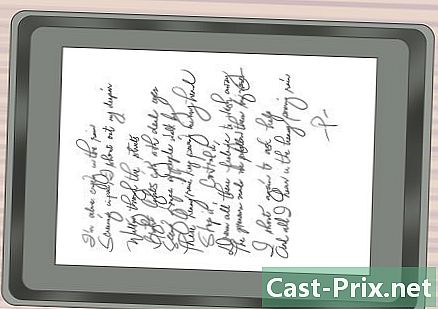Hoe een PDF te beschermen met een wachtwoord
Schrijver:
Roger Morrison
Datum Van Creatie:
18 September 2021
Updatedatum:
1 Juli- 2024

Inhoud
- stadia
- Methode 1 Gebruik het Adobe Acrobat Protection System
- Methode 2 Bescherm uw documenten met PrimoPDF
Het PDF-formaat (Draagbaar documentformaat Wordt tegenwoordig veel gebruikt voor documentuitwisseling. Het is erg praktisch omdat het bijna standaard is. Het andere voordeel is dat u een PDF-document kunt bewerken. Het kan echter ook gebeuren dat we niet willen dat het wordt gewijzigd of alleen door bepaalde mensen. Kortom, we kunnen het beschermen! Iedereen die kennis heeft van het wachtwoord (bewerkt door de maker) van het PDF-bestand, kan het wijzigen, de anderen, nee! In het volgende artikel wordt beschreven hoe u een PDF-document kunt beschermen.
stadia
Methode 1 Gebruik het Adobe Acrobat Protection System
-

Download de Adobe Acrobat-software van Adobe Systems. Dit is een betaald programma, in tegenstelling tot Adobe Acrobat Reader dat gratis is. Het komt met veel andere applicaties zoals Adobe Creative Suite. -

Installeer Adobe Acrobat op uw harde schijf. U vindt het in de map "Downloads" of, als u de doos hebt gekocht, plaatst u de installatie-cd en dubbelklikt u op het installatiepictogram. -

Start Adobe Acrobat. -

Als het nog niet is gebeurd, maakt u een document in Word of in een e-verwerking. Sla het op en kijk in welke map u het plaatst. -

Open uw bestand vanuit Adobe Acrobat. Klik op het menu "Bestand" bovenaan het venster en kies "Openen ..." in het vervolgkeuzemenu.- Selecteer in het venster dat verschijnt het bestand dat u wilt beveiligen.
- Selecteer in het venster dat verschijnt het bestand dat u wilt beveiligen.
-

Nadat uw document is geladen, klikt u op "Bestand" en vervolgens op "Eigenschappen".- Als uw originele document geen PDF-indeling heeft, moet u op de knop "PDF maken" op het Acrobat-taaklint klikken. Maak uw PDF en wijzig het gedeelte "Eigenschappen" voordat u het opslaat als PDF.
- Als uw originele document geen PDF-indeling heeft, moet u op de knop "PDF maken" op het Acrobat-taaklint klikken. Maak uw PDF en wijzig het gedeelte "Eigenschappen" voordat u het opslaat als PDF.
-

Klik in het dialoogvenster "Formuliereigenschappen" op "PDF-beveiliging". -

Er verschijnt een dialoogvenster "PDF-beveiliging". Kies vervolgens het gewenste beveiligingsniveau.- Selecteer bovenaan de versies die uw editors of lezers moeten hebben.
- Kies het type codering. U kunt alle gegevens coderen, slechts een deel ervan coderen, bijvoorbeeld om op internet te bekijken of alleen bijlagen coderen. Jij bent het die kiest die kan lezen wat !
- Het is aan u om te beslissen of u een wachtwoord instelt om alleen het document te bekijken of dat u het wilt wijzigen. Kies in het eerste geval het eerste voorstel en typ uw wachtwoord.
- In het tweede geval (toegang of weigering van wijziging), kiest u het tweede voorstel betreffende de editie en de druk. Typ het wachtwoord dat moet worden gebruikt. Kies in het vak Wachtwoord het type wijzigingen dat u toestaat ("Een formulier invullen en ondertekenen", "Alles behalve pagina's extraheren" ...)
- Selecteer bovenaan de versies die uw editors of lezers moeten hebben.
-

Klik op "OK. U wordt gevraagd uw wachtwoord te bevestigen voordat u zich registreert.- Vanaf nu is uw document beveiligd. Iedereen die het wil gebruiken om een kopie te maken, te wijzigen of af te drukken, moet het wachtwoord invoeren.
- Vanaf nu is uw document beveiligd. Iedereen die het wil gebruiken om een kopie te maken, te wijzigen of af te drukken, moet het wachtwoord invoeren.
Methode 2 Bescherm uw documenten met PrimoPDF
- Download en installeer een gratis PDF-maker, zoals PrimoPDF. Als u Adobe Acrobat niet kunt betalen, ga dan door dat soort software dat hetzelfde werk doet.
- Open het Word-bestand of een ander bestand dat u wilt beschermen.
- Klik op de knop "Afdrukken". Wijzig uw standaardprinter en kies PrimoPDF (dit is een virtueel printertype). Uw document wordt opgeslagen in PDF als het nog niet in deze indeling is. Anders wordt uw oude PDF omgezet in een nieuwe versie van PDF.
- Klik op "Afdrukken" en vervolgens op "OK" in het printerdialoogvenster.
- Zoek "PDF-beveiliging". Klik op "Wijzigen" om het wachtwoordbeveiligingsproces te starten.
- Vink in het dialoogvenster het vakje aan naast "Een wachtwoord vereisen om dit document te openen". Hier kunt u ook een reeds bestaand wachtwoord wijzigen. Klik op "OK" om het dialoogvenster te sluiten.
- Klik op "OK" om het maken van uw beveiligde PDF te voltooien.
- Uw PDF-document wordt gemaakt en opgeslagen in de map die u vooraf hebt gedefinieerd in PrimoPDF.